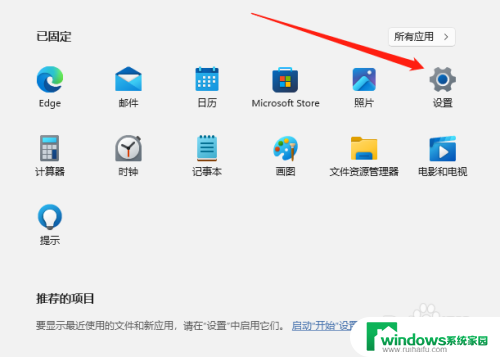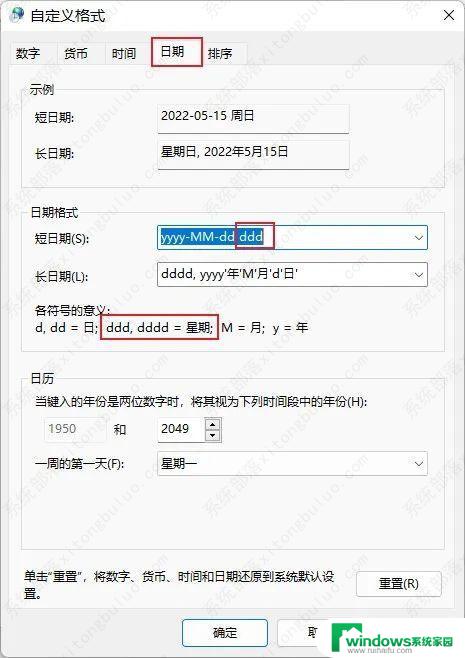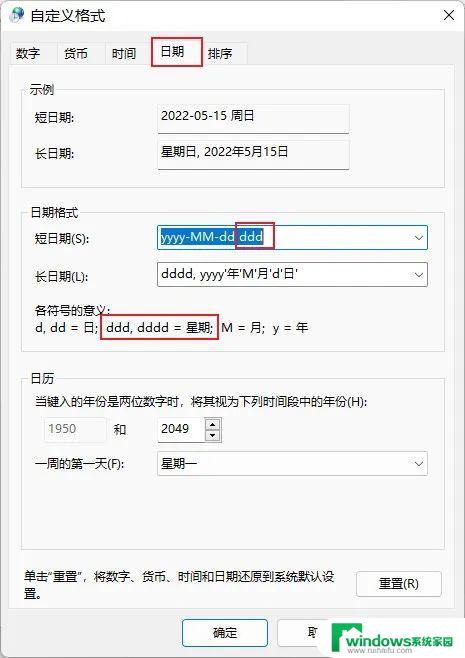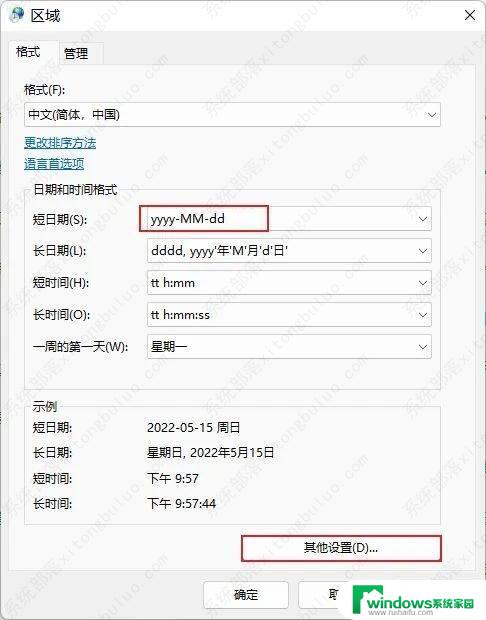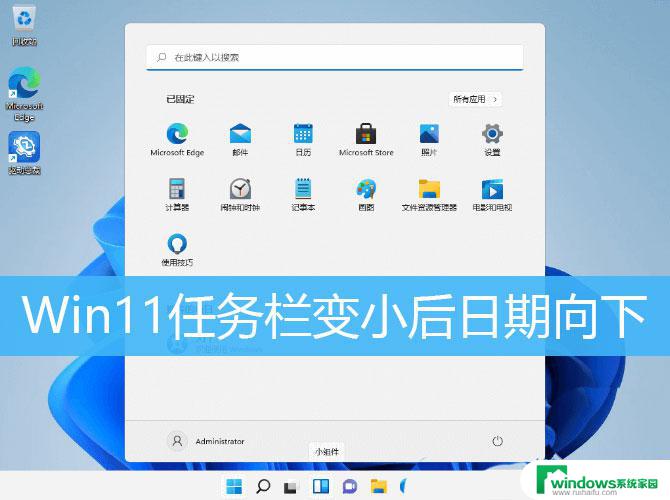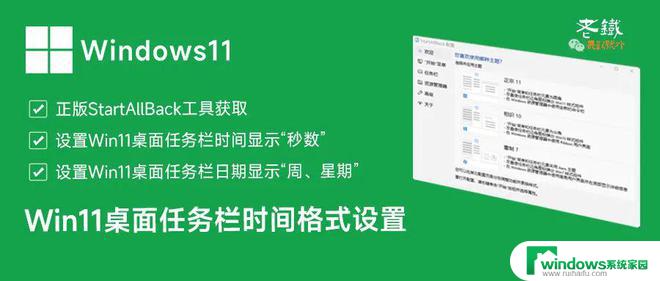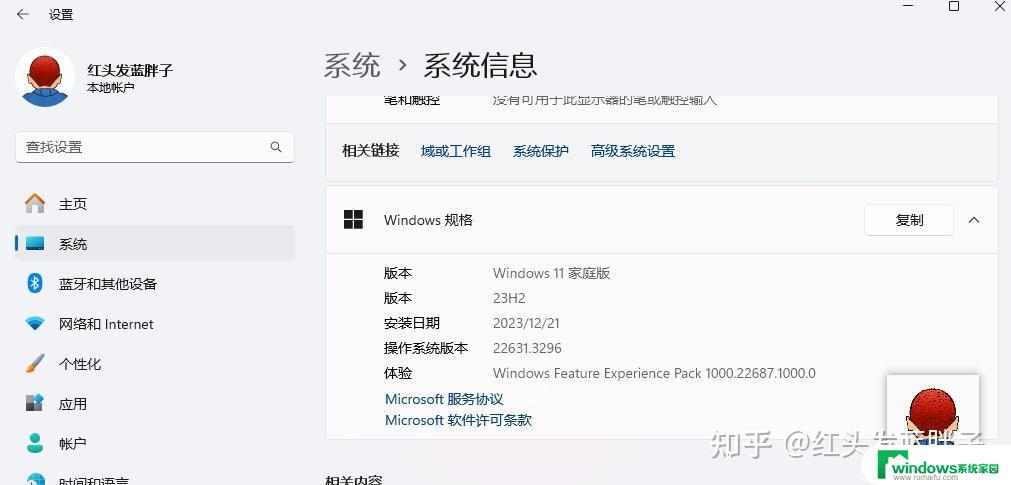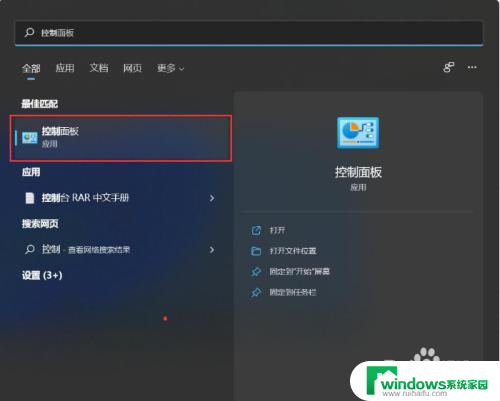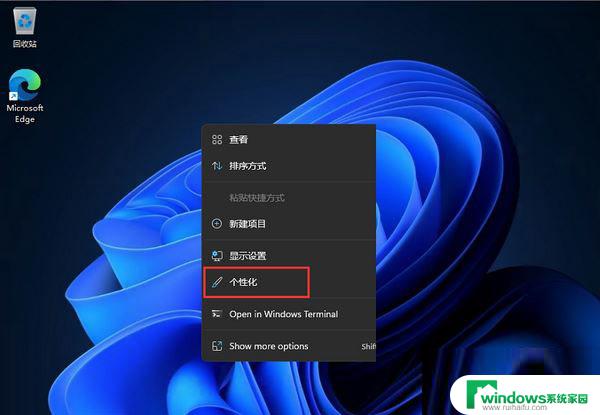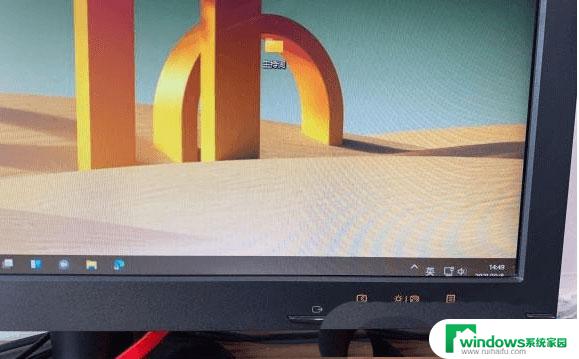win11怎样设置显示星期 Win11任务栏怎么显示星期几
更新时间:2024-04-27 13:34:44作者:yang
Win11系统是微软最新推出的操作系统,相比于之前的版本,在界面设计上发生了很大的变化,其中任务栏的设计也有所调整,用户可以根据自己的喜好进行个性化设置。在Win11系统中,如何设置显示星期几呢?在任务栏上显示星期几可以让用户更加方便地了解当天的日期,下面就让我们一起来看看Win11任务栏怎样显示星期的设置方法吧。
步骤如下:
1.首先我们进入系统,点击开始菜单,然后选择设置;
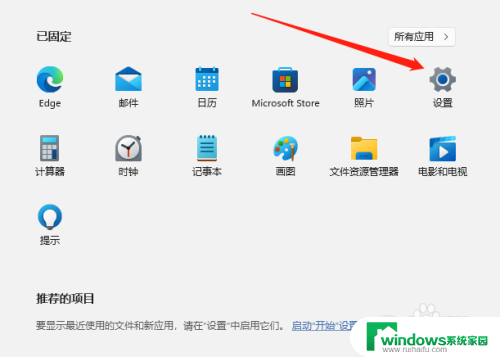
2.进入设置后,点击时间和语言,如下图所示;
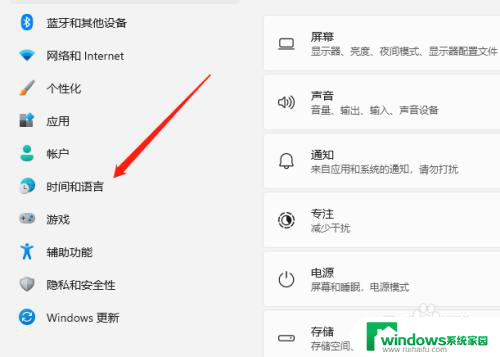
3.进入时间和语言后,点击语言和区域,如下图所示;
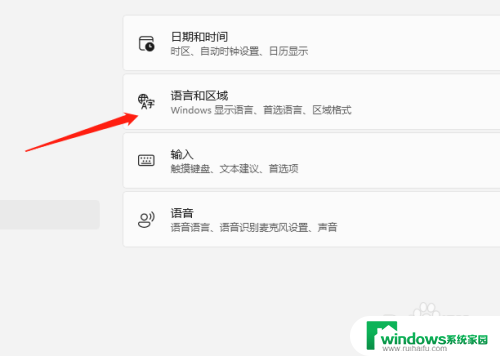
4.进入语言和区域选项后,拖到下方找到管理语言设置点击进入;
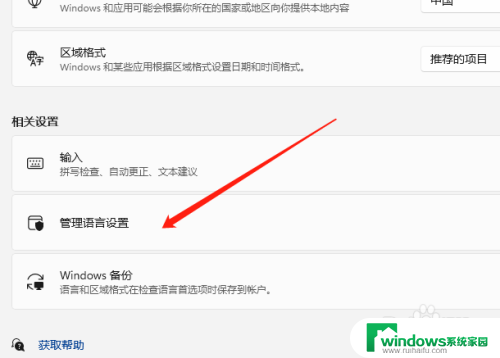
5.进入管理语言设置后,先点击格式,然后将短日期修改格式为yyyy.M.d.dddd(这里的yyyy是年的意思,M是月的意思。d是日的意思,dddd就是星期)
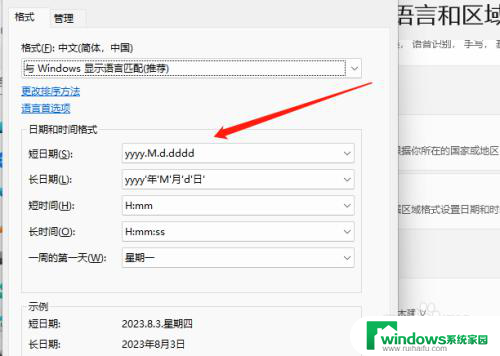
6.最后确定后就可以看到任务栏显示星期了。
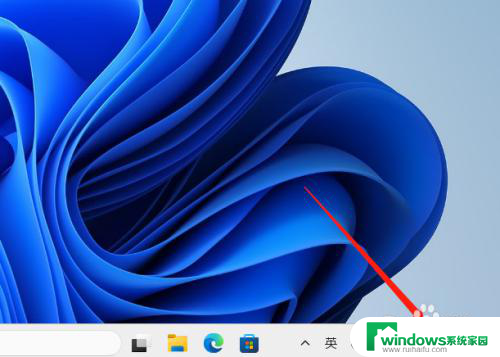
以上是关于如何设置显示星期的全部内容的方法,如果你遇到了相同的情况,请参照我的方法进行处理,希望对大家有所帮助。